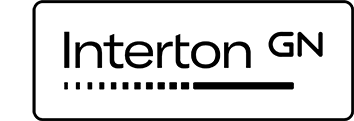Quando uno dei due apparecchi che fanno parte di un fitting binaurale vengono inviati al servizio assistenza per la riparazione, può verificarsi uno dei seguenti scenari:
1. Se è possibile acquisire e ripristinare i dati dal dispositivo difettoso, non è necessario che l'audioprotesista colleghi entrambi gli apparecchi acustici al software di fitting ed esegua il fitting.
2. Se non è possibile acquisire e ripristinare i dati di fitting dal dispositivo difettoso, l'audioprotesista dovrà collegare entrambi gli apparecchi acustici ed eseguire il fitting. Altrimenti, al paziente accadrà quanto segue:
a. La comunicazione Ear to ear non funzionerà
b. Gli accessori non potranno essere associati al dispositivo riparato
c. Il paziente non sarà in grado di usare e connettere entrambi i dipositivi all'app Interton.